Constatez-vous que votre Mac ne fonctionne pas aussi bien qu’autrefois? Après avoir dépensé plus de 1 000 $ sur un ordinateur, de mauvaises performances ne devraient pas être tolérées.
La meilleure option pour augmenter la vitesse de votre Mac en permanence est de mettre à niveau son matériel Comment mettre à niveau la RAM d'un ordinateur portable, étape par étapeVotre ordinateur portable est-il vieux, lent et le matériel n'a-t-il jamais été mis à niveau? Travailler sur un ordinateur lent peut être un véritable frein. Avant d'acheter un tout nouveau, cependant, vous devriez envisager des moyens de ... Lire la suite , car rien n'accélérera un ordinateur comme plus de RAM, un meilleur processeur ou un SSD. Cependant, ce n'est pas une solution pratique dans tous les cas, et c'est là que des logiciels comme
MacBooster 2 entre en jeu.La question importante est: MacBooster 2 fonctionne-t-il réellement accélérer un ordinateur Apple malade, Accélérez un ancien Mac avec ces astuces [Mac OS X]Avec le temps, les performances de n'importe quel ordinateur auront tendance à se dégrader - même les Mac (haletant!). Des années d'applications mal installées peuvent laisser votre disque jonché de fichiers de préférences et de ressources qui ne sont plus nécessaires ... Lire la suite ou est-ce juste un tas d'outils inutiles? Heureusement (ou malheureusement, selon la façon dont vous le regardez), il se trouve que j'ai un MacBook Pro mi-2011 qui ne fonctionne pas bien, ce qui en fait le sujet de test parfait. Continuez à lire pour découvrir comment le logiciel a géré mon MacBook.
Un clic
L'une des principales caractéristiques de MacBooster 2 d'IObit est la possibilité d'utiliser une seule fonction de numérisation pour nettoyer plusieurs aspects de votre Mac. L'idée est de rendre le processus aussi simple que possible, vous permettant d'appuyer sur un bouton et de rendre votre Mac plus rapide (bien que vous deviez intervenir après le processus de numérisation pour vous débarrasser de tout).
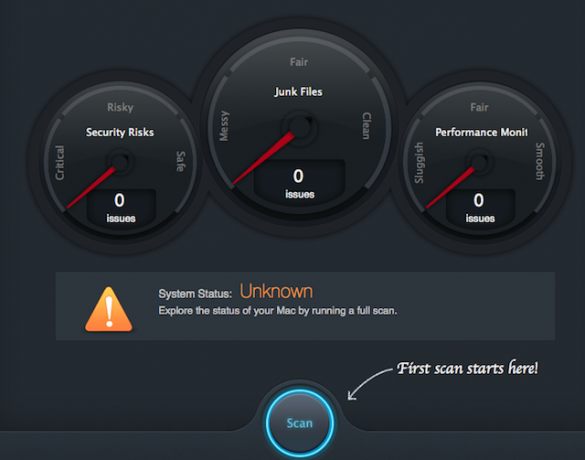
Sur l'écran intitulé «État du système», vous verrez les risques de sécurité, les fichiers indésirables et l'Analyseur de performances. Cliquez sur le bouton «Numériser» en bas de l'écran pour lancer la numérisation dans chacune de ces trois sections, puis proposer quelques moyens d'accélérer les choses. MacBooster 2 vous donnera la possibilité de supprimer les fichiers dont vous n'avez pas besoin de votre lecteur, de corriger les autorisations, de libérer la RAM, de rechercher les logiciels malveillants et de nombreux autres tests. Une fois terminé, vous êtes invité à prendre des mesures pour résoudre les problèmes.

Si vous ne souhaitez pas numériser les trois sections, vous pouvez le faire individuellement. Donc, si vous souhaitez uniquement rechercher les logiciels malveillants, vous pouvez cliquer sur l'option pour le faire. Cela peut vous faire gagner du temps si vous n'avez pas besoin de parcourir tous les processus, mais si c'est la première fois que vous utilisez le logiciel, il est probablement dans votre intérêt d'effectuer une analyse approfondie.

MacBooster 2 a trouvé pas mal de problèmes avec mon Mac, mais aucun d'entre eux n'était impliqué malware Votre Mac a-t-il vraiment besoin d'outils comme MacKeeper?Les outils de nettoyage du système et les suites d’utilitaires ne sont pas réservés aux PC Windows. Mais que font exactement ces outils? Et devriez-vous les utiliser? Lire la suite ou tout ce qui serait considéré comme une menace à long terme. Il a libéré un tas de RAM, m'a aidé à supprimer des fichiers de mon disque dur et a fixé des autorisations de disque. La plupart de ce qu'il a fait peut être fait manuellement, mais MacBooster 2 a pris la charge de plusieurs opérations et l'a transformé en un processus simple en un clic.
Aussi simple que cela puisse paraître, j'ai remarqué de meilleures performances de mon Mac. Cela ne ressemble pas à ce qu'il était quand il était nouveau, mais il s'est amélioré après l'utilisation de MacBooster 2, c'est tout ce que vous pouvez vraiment demander sans acheter de mises à niveau matérielles.
Petits ajustements
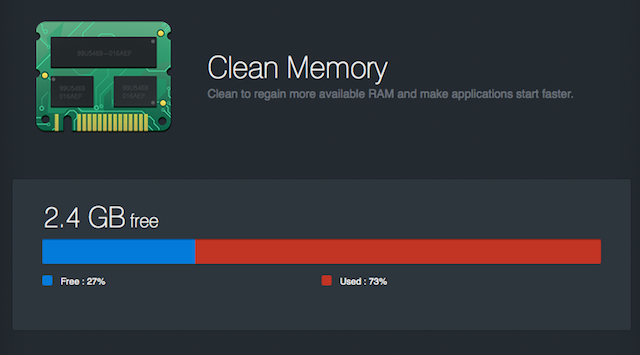
Il existe de nombreuses autres options en plus des accélérations en un seul clic, et certaines d'entre elles sont très utiles. La première option que vous verrez est la possibilité de nettoyer la mémoire. Cela libère simplement la RAM inactive et permet à d'autres programmes de l'utiliser. Le fait d'avoir une grande quantité de mémoire attachée peut ralentir votre système et la libérer peut faire une différence dans la vitesse.
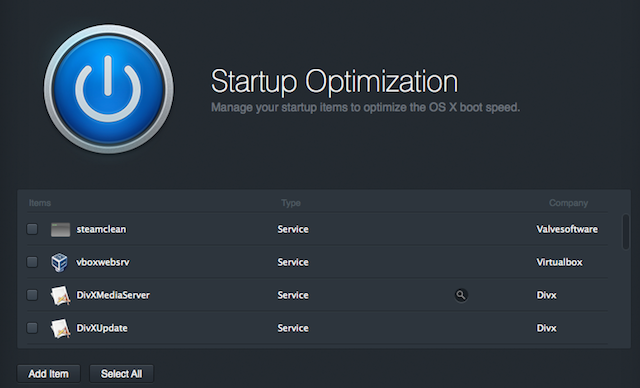
Un autre service intéressant est la possibilité de nettoyer votre processus de démarrage. Vous ne le remarquerez peut-être même pas, mais vous pourriez avoir une longue liste de programmes à lancer peu de temps après le démarrage de votre ordinateur. Avec MacBooster 2, vous pouvez sélectionner ceux dont vous n'avez pas besoin et les empêcher de se lancer au démarrage, afin de pouvoir commencer à travailler plus rapidement. Si vous avez un SSD, cela ne sera pas aussi utile, mais pour ceux d'entre nous qui tournent toujours avec des disques durs en rotation, accélérer le démarrage peut être une excellente fonctionnalité.
Vous trouverez également un programme de désinstallation de programme, qui vous permet de supprimer complètement les applications. Cela libère un peu d'espace disque, car il vous permet de supprimer les fichiers de trace qui resteraient autrement.

Une balayeuse photo et chercheur de doublons Supprimer rapidement les fichiers en double avec ces outilsL'un des moyens les plus rapides pour obstruer votre disque dur est de stocker des fichiers en double. La plupart du temps, vous ne savez probablement même pas que vous avez des fichiers en double. Ils viennent d'une variété ... Lire la suite sont également disponibles, qui est un autre outil conçu pour libérer de l'espace en trouvant des images et des fichiers en double et en vous permettant de les supprimer. L'utilité de cette fonctionnalité variera, mais si vous traitez avec une tonne de fichiers et de photos, des doublons sont susceptibles de se produire, ce qui vous aidera à les vider et à ouvrir un peu votre lecteur. Si vous avez un SSD plus petit, chaque mégaoctet est précieux, il peut donc réellement faire la différence.
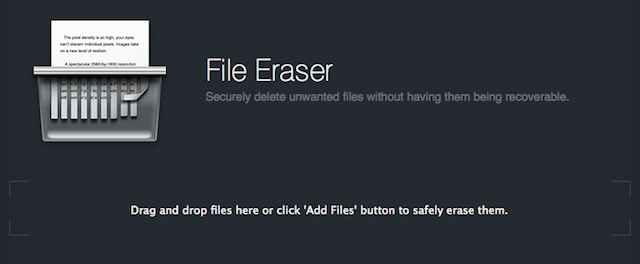
Le nettoyeur de fichiers volumineux mérite probablement d'être mentionné. Comme vous pouvez probablement le deviner d'après le nom, il analyse votre lecteur et vous montre les fichiers les plus volumineux. Vous pouvez ensuite choisir de les supprimer s’ils ne sont plus nécessaires.
La dernière fonctionnalité, et qui sera utile à certaines personnes, est un suppresseur de fichiers sécurisé. Cela vous permet de faire glisser un fichier vers la fenêtre et de le faire supprimer sans être récupérable. Si vous travaillez avec des fichiers qui doivent être définitivement supprimés de votre lecteur, vous apprécierez cette fonctionnalité, bien que les utilisateurs moyens puissent trouver son utilité décevante.
Utilité à long terme
L'un des aspects les plus intéressants de ce programme est le fait qu'il se trouve dans la barre de menus à tout moment, ce qui vous permet d'accélérer votre Mac en un clic rapide. Vous pouvez cliquer sur «One Click Cleanup» pour indiquer au programme d'exécuter un processus de nettoyage rapide ou sur «RAM Clean» pour simplement vider la RAM inactive. Il indiquera approximativement combien il a accéléré pour Mac avec ce processus, bien qu'il ne sache pas exactement comment il détermine ces informations.
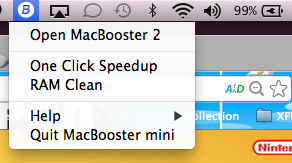
Vous pouvez également ouvrir le programme et exécuter les analyses les plus longues pour que les choses fonctionnent aussi bien que possible. Cela vaut vraiment la peine d’installer MacBooster 2 pour le long terme, car cela aidera à faire fonctionner votre Mac le plus rapidement possible.
Emballer
Au final, j'ai certainement remarqué une petite amélioration de la vitesse de mon MacBook après avoir utilisé MacBooster 2. À 59,95 $ pour une licence standard qui peut être utilisée sur 3 ordinateurs (acheter une licence ici), ce n'est pas bon marché, mais par rapport aux mises à niveau matérielles pour accélérer un Mac lent, c'est certainement un prix raisonnable. Une licence d'ordinateur unique est disponible pour 39,95 $. La licence 3 PC est une meilleure offre, mais n'hésitez pas à Essaie avant de vous engager dans un achat.
Appliquer le code de réduction makeuseof25off pour recevoir 25% de réduction!
Dans l'ensemble, MacBooster 2 ne fera pas de votre Mac un nouvel ordinateur, bien sûr, mais il fait du bon travail en intégrant un tas d'outils différents dans une seule application pour une utilisation facile. Si votre Mac ne fonctionne pas aussi bien qu’autrefois, vous devez absolument vérifier MacBooster 2.
Comment gagner une copie de MacBooster 2?
MacBooster 2
Pour les utilisateurs mobiles, cliquez ici pour entrer.
Le gagnant sera sélectionné au hasard et informé par e-mail. Voir la liste des gagnants ici.
Demandez-nous d'examiner vos applications et services. Contact Jackson Chung pour plus de détails.
Dave LeClair adore les jeux sur console, PC, mobile, ordinateur de poche et tout appareil électronique capable de les jouer! Il gère la section Offres, écrit des articles et fait beaucoup de travail en coulisse chez MakeUseOf.


